Bạn đang xem tài liệu về Apigee Edge.
Chuyển đến tài liệu về
Apigee X. thông tin
Chủ đề này giới thiệu về Edge API Analytics.
Video: Xem video ngắn để biết thông tin tổng quan về các dịch vụ Analytics API Edge.
Cải thiện API thông qua số liệu phân tích
Edge API Analytics thu thập và tính toán nhiều thông tin được truyền qua proxy API. Bạn có thể trực quan hoá dữ liệu này bằng biểu đồ và đồ thị trong giao diện người dùng Edge, hoặc bạn có thể tải dữ liệu thô xuống để phân tích khi không có mạng bằng các API quản lý Edge.
Analytics giúp bạn trả lời các câu hỏi thường gặp, chẳng hạn như:
- Lưu lượng truy cập API của tôi có xu hướng như thế nào theo thời gian?
- Phương thức API nào phổ biến nhất?
- Nhà phát triển hàng đầu của tôi là ai?
- Thời gian phản hồi API nhanh nhất là khi nào? Chậm nhất?
- Theo vị trí địa lý, tôi thấy lưu lượng truy cập API nhiều nhất ở đâu?
Câu trả lời cho những câu hỏi như thế này giúp bạn cải thiện API, khắc phục sự cố và đưa ra quyết định kinh doanh hiệu quả hơn liên quan đến chương trình API của mình.
API Analytics giúp mọi người cải thiện
Thông qua quy trình liên tục thu thập, phân tích và trực quan hoá dữ liệu, Edge API Analytics giúp nhóm API cải thiện API và giúp nhà phát triển ứng dụng cải thiện ứng dụng của họ:
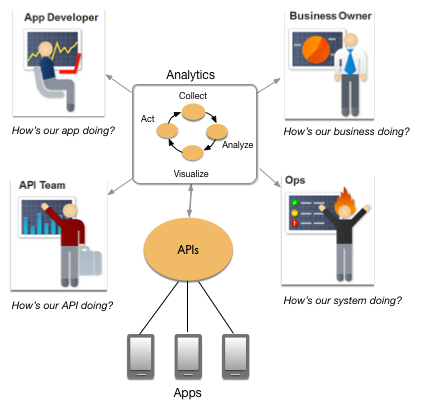
- Nhóm API – Nhóm API đang khai thác các hệ thống nội bộ để tạo ra các API thú vị. Nhóm API muốn biết tổng thể chương trình API đang hoạt động như thế nào, từng API đang hoạt động như thế nào và cách cải thiện API của họ.
- Nhà phát triển ứng dụng – Bằng cách chia sẻ thông tin phân tích với nhà phát triển ứng dụng, bạn sẽ có được các ứng dụng tốt hơn. Những nhà phát triển này đang cải tiến bằng API của bạn và xây dựng các ứng dụng sáng tạo giúp tăng doanh thu cho doanh nghiệp của bạn. Analytics giúp nhà phát triển ứng dụng biết được ứng dụng của họ đang hoạt động như thế nào và đóng góp bao nhiêu vào lợi nhuận của doanh nghiệp. Nhà phát triển ứng dụng muốn biết cách cải thiện ứng dụng của họ.
- Nhóm vận hành – Nhóm vận hành muốn hiểu rõ các mẫu lưu lượng truy cập và dự đoán thời điểm cần thêm tài nguyên phụ trợ hoặc điều chỉnh các yếu tố quan trọng khác.
- Chủ doanh nghiệp – Chủ doanh nghiệp muốn xem mức độ hiệu quả của khoản đầu tư API và nơi để đầu tư tiền API trong tương lai.
Loại dữ liệu nào được thu thập và phân tích?
Edge API Analytics thu thập và phân tích nhiều loại dữ liệu được truyền qua các proxy API, chẳng hạn như:
- Thời gian phản hồi
- Độ trễ của yêu cầu
- Kích thước yêu cầu
- Lỗi mục tiêu
- Tên sản phẩm API
- Địa chỉ email của nhà phát triển
- Tên ứng dụng
- Nhiều tính năng khác
Để xem danh sách đầy đủ các dữ liệu do API Analytics thu thập, hãy xem tài liệu tham khảo về chỉ số, phương diện và bộ lọc của Analytics.
Làm cách nào để thu thập dữ liệu phân tích tuỳ chỉnh?
Edge thu thập nhiều dữ liệu ngay từ đầu. Bạn cũng có thể muốn thu thập dữ liệu phân tích tuỳ chỉnh dành riêng cho proxy API, ứng dụng, sản phẩm hoặc nhà phát triển của mình. Ví dụ: bạn có thể muốn thu thập dữ liệu phân tích từ các tham số truy vấn, tiêu đề yêu cầu, nội dung yêu cầu và phản hồi hoặc các biến mà bạn xác định trong API.
Bạn thu thập dữ liệu phân tích tuỳ chỉnh bằng cách sử dụng chính sách StatisticsCollector. Sau khi trích xuất dữ liệu tuỳ chỉnh, bạn có thể sử dụng giao diện người dùng hoặc API phân tích để kiểm tra dữ liệu. Hãy xem phần Phân tích nội dung thông báo API bằng tính năng phân tích tuỳ chỉnh để biết ví dụ đầy đủ minh hoạ cách thu thập dữ liệu phân tích tuỳ chỉnh.
Sự khác biệt giữa dữ liệu Analytics và dữ liệu Giám sát API
Phần này mô tả một số điểm khác biệt nhỏ giữa dữ liệu do Edge Analytics thu thập so với dữ liệu do tính năng Giám sát API thu thập. Vì API Giám sát và Analytics sử dụng các quy trình dữ liệu khác nhau, nên bạn có thể thấy sự khác biệt nhỏ giữa báo cáo tuỳ chỉnh do API Giám sát tạo ra và báo cáo do Analytics tạo ra. Ví dụ: bạn có thể thấy sự khác biệt trong kết quả được báo cáo cho lỗi hết thời gian chờ – cả lỗi hết thời gian chờ phụ trợ (mã trạng thái HTTP 504 trên yêu cầu) và lỗi hết thời gian chờ ứng dụng (mã trạng thái HTTP 499). Các báo cáo này có thể xuất hiện với mã trạng thái 200 trong báo cáo tuỳ chỉnh của Analytics, nhưng sẽ xuất hiện với mã trạng thái 504 hoặc 499 trong báo cáo tuỳ chỉnh của tính năng Theo dõi.Dữ liệu phân tích của tôi có sẵn khi nào và trong bao lâu?
Có hai khoảng thời gian kiểm soát thời điểm và thời lượng bạn có thể xem dữ liệu phân tích:
- Khoảng thời gian trễ của dữ liệu – Sau khi thực hiện lệnh gọi đến proxy API, có thể mất tới 10 phút để có thể truy cập dữ liệu để hiển thị hoặc thông qua các lệnh gọi API quản lý.
- Thời gian lưu giữ dữ liệu – Thời lượng lưu giữ dữ liệu trong Analytics phụ thuộc vào gói thuê bao của bạn:
- Tiêu chuẩn: 30 ngày
- Doanh nghiệp: 3 tháng
- Enterprise Plus: 14 tháng
Làm cách nào để truy cập vào dữ liệu phân tích của tôi?
Edge API Analytics cung cấp các công cụ trực quan hoá dữ liệu được tích hợp sẵn trong giao diện người dùng Edge. Các công cụ này bao gồm bảng tổng quan phân tích được xác định trước và báo cáo tuỳ chỉnh hiển thị dữ liệu trong biểu đồ và đồ thị, đồng thời cho phép bạn xem chi tiết để xem dữ liệu được nhóm thành nhiều phương diện (chẳng hạn như theo proxy API, địa chỉ IP hoặc mã trạng thái HTTP).
Ngoài ra, bạn có thể tải dữ liệu phân tích xuống bằng cách sử dụng API quản lý Edge. Sau khi tải xuống, bạn có thể nhập dữ liệu đó vào công cụ trực quan hoá dữ liệu hoặc hệ thống phân tích của riêng mình.
Trang tổng quan Analytics
Giao diện người dùng Edge cung cấp một bộ trang tổng quan được xác định trước mà bạn có thể sử dụng để xem dữ liệu phân tích. Ví dụ: các hình ảnh sau đây cho thấy trang tổng quan Hiệu suất proxy:
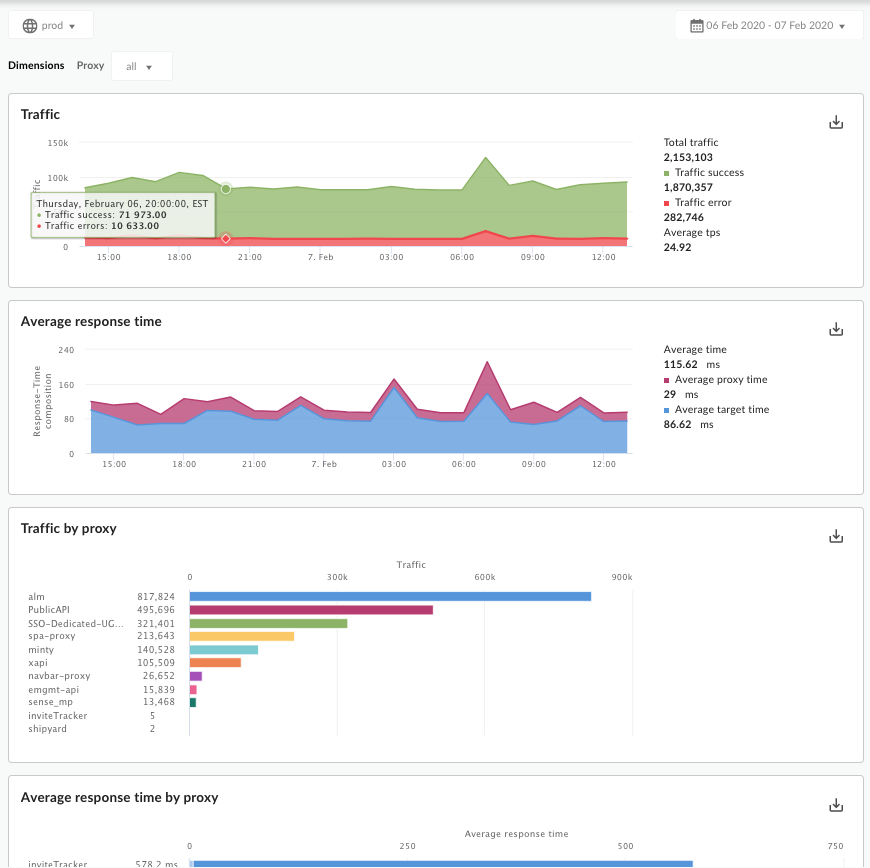
Trang tổng quan này bao gồm các biểu đồ về:
- Tổng lưu lượng truy cập – Tổng số yêu cầu API mà Edge nhận được cho một môi trường API trong một tổ chức.
- Tỷ lệ thành công của lưu lượng truy cập – Tổng số yêu cầu dẫn đến một phản hồi thành công. Các phản hồi lỗi sẽ không được tính.
- Lỗi lưu lượng truy cập – Tổng số tất cả yêu cầu API không thành công; nghĩa là yêu cầu không phân phối phản hồi. Số lượng này bao gồm cả lỗi Proxy (bên Apigee) và lỗi Target (dịch vụ phụ trợ).
- TPS trung bình – Số lượng yêu cầu API trung bình và phản hồi thu được mỗi giây.
Các trang tổng quan được xác định trước khác bao gồm:
- Hiệu suất bộ nhớ đệm
- Mức độ tương tác của nhà phát triển
- Mức sử dụng thiết bị
- Phân tích mã lỗi
- GeoMap
- Phân tích độ trễ
- Hiệu suất mục tiêu
- Thành phần lưu lượng truy cập
Để biết thêm thông tin về các trang tổng quan được xác định trước này, hãy xem bài viết Sử dụng trang tổng quan phân tích.
Báo cáo tùy chỉnh
Báo cáo tuỳ chỉnh cho phép bạn xem chi tiết về các chỉ số API cụ thể và xem chính xác dữ liệu mà bạn muốn xem. Bạn có thể tạo báo cáo tuỳ chỉnh bằng cách sử dụng bất kỳ dữ liệu phân tích nào được tích hợp sẵn trong Edge hoặc dữ liệu phân tích tuỳ chỉnh được thu thập theo chính sách StatisticsCollector.
Khi tạo báo cáo tuỳ chỉnh, bạn sẽ chọn dữ liệu mà bạn muốn xem (chỉ số), nhóm dữ liệu theo cách có ý nghĩa (phương diện) và có thể giới hạn dữ liệu được trả về dựa trên các đặc điểm cụ thể của dữ liệu (lọc).
Bạn cũng có thể đặt loại biểu đồ hiển thị trong báo cáo tuỳ chỉnh là biểu đồ cột hoặc biểu đồ đường. Hình ảnh sau đây cho thấy các ví dụ về biểu đồ cho số giao dịch mỗi giây được nhóm theo proxy API:
Cột – Mỗi proxy API được biểu thị bằng một cột khác nhau:
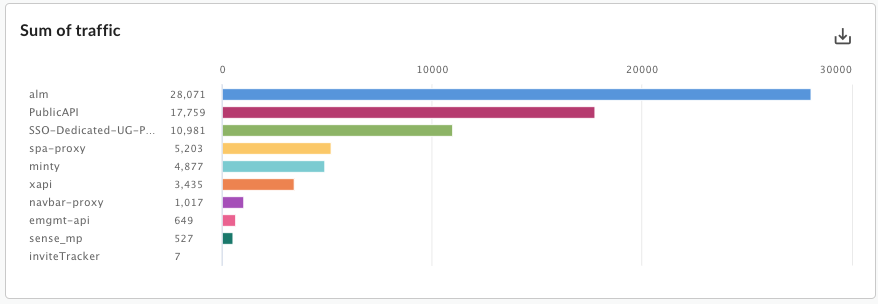
Dòng – Mỗi proxy API được biểu thị bằng một dòng khác nhau:
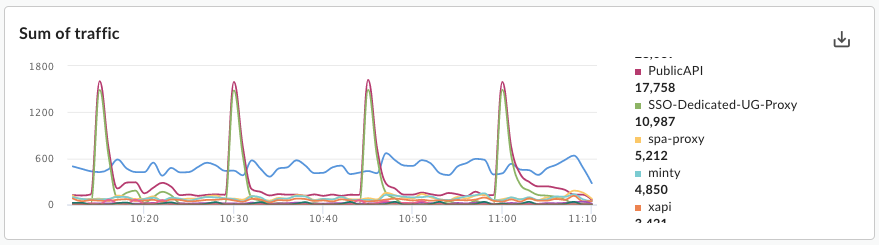
Để biết thêm thông tin, hãy xem bài viết Tạo và quản lý báo cáo tuỳ chỉnh.
API Analytics
Sử dụng API quản lý Edge để tải dữ liệu phân tích xuống. Ví dụ: bạn có thể sử dụng API này để tạo các công cụ trực quan hoá của riêng mình mà bạn có thể nhúng vào cổng thông tin hoặc ứng dụng tuỳ chỉnh.
Dưới đây là ví dụ về lệnh gọi API để truy xuất dữ liệu phân tích cho proxy API:
curl https://api.enterprise.apigee.com/v1/o/org_name/environments/test/stats/apiproxy?"select=sum(message_count)&timeRange=6/24/2018%2000:00~6/24/2018%2023:59&timeUnit=hour" \ -u email:password
Lệnh gọi này trả về:
- Tổng số yêu cầu (số lượng thông báo) trên mỗi proxy API
- Trong khoảng thời gian 24 giờ
- Nhóm theo giờ
Tham số truy vấn timeRange chỉ định khoảng thời gian ở dạng:
?timeRange=MM/DD/YYYY%20HH:MM~MM/DD/YYYY%20HH:MM
Hãy lưu ý %20 trước HH:MM. Tham số timeRange yêu cầu một ký tự dấu cách được mã hoá URL trước HH:MM hoặc một ký tự +, như trong: MM/DD/YYYY+HH:MM~MM/DD/YYYY+HH:MM.
Để biết thêm thông tin, hãy xem phần Sử dụng API chỉ số để đo lường hiệu suất của chương trình API.
Xuất dữ liệu phân tích sang Google Cloud
Bạn có thể sử dụng API quản lý Edge để xuất tất cả dữ liệu phân tích trong cả ngày từ Edge sang kho lưu trữ dữ liệu của riêng bạn, chẳng hạn như Google Cloud Storage hoặc BigQuery. Sau đó, bạn có thể tận dụng các tính năng truy vấn và học máy mạnh mẽ mà Google Cloud BigQuery và TensorFlow cung cấp để tự phân tích dữ liệu.
Để biết thêm thông tin, hãy xem bài viết Xuất dữ liệu từ Analytics.
Làm cách nào để chia sẻ dữ liệu với nhà phát triển ứng dụng?
Khi coi nhà phát triển ứng dụng là khách hàng, bạn cần đảm bảo rằng họ có các công cụ và thông tin cần thiết để khai thác tối đa API của bạn.
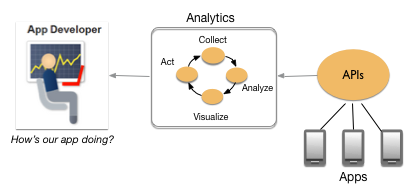
Nhà phát triển ứng dụng không chỉ quan tâm đến chất lượng của ứng dụng mà còn rất quan tâm đến API của bạn. Cổng thông tin dành cho nhà phát triển dựa trên Drupal có trang Hiệu suất ứng dụng (không bắt buộc) được thiết kế để nhà phát triển ứng dụng có thể truy cập vào các chỉ số quan trọng cho ứng dụng của họ. Trang này cung cấp cho nhà phát triển thông tin về:
- Lỗi: Ứng dụng của tôi gặp lỗi API nào?
- Hiệu suất: API có bị chậm không? Phương thức API nào thường chậm hoặc chậm tại thời điểm này?
- Khả năng sử dụng: API có đang hoạt động hay không?
- Hạn mức: API của bạn có hạn mức không? Và với tư cách là nhà phát triển ứng dụng, tôi đang sử dụng hạn mức như thế nào?
Để biết thêm thông tin, hãy xem:
- Drupal 7: Hiển thị số liệu phân tích về mức sử dụng ứng dụng
- Drupal 8: Theo dõi ứng dụng
- Cổng thông tin tích hợp: không có
Ngoài ra, bạn có thể chia sẻ số liệu phân tích với nhà phát triển bằng cách:
- Tạo báo cáo tuỳ chỉnh và chia sẻ báo cáo đó với nhà phát triển ứng dụng. Để biết thêm thông tin, hãy xem bài viết Tạo báo cáo tuỳ chỉnh.
- Sử dụng API quản lý Edge để thu thập dữ liệu trong khoảng thời gian rộng hơn nhằm chia sẻ với nhà phát triển ứng dụng ở chế độ ngoại tuyến. Để biết thêm thông tin, hãy xem bài viết Sử dụng API chỉ số để đo lường hiệu suất của chương trình API.
Làm cách nào để tạo dữ liệu phân tích đầy đủ?
Dữ liệu phân tích đầy đủ có nghĩa là gì? Ví dụ: bạn có thể tạo một proxy API và Edge sẽ thu thập dữ liệu phân tích về proxy đó. Nhưng còn chỉ số cho nhà phát triển hoặc ứng dụng đã gọi proxy API thì sao? Nếu không biết ai đã thực hiện lệnh gọi API, Edge sẽ không thể thu thập dữ liệu đó.
Bạn cần thực hiện một vài bước để Edge xác định nhà phát triển và ứng dụng nhà phát triển nào đang gọi proxy API của bạn. Sau đây là danh sách các bước đó kèm theo đường liên kết đến thông tin chi tiết hơn:
- Tạo một hoặc nhiều sản phẩm API, đây là một nhóm các proxy API cùng với một gói dịch vụ. Xem bài viết Quản lý sản phẩm API.
- Đăng ký nhà phát triển ứng dụng bằng Edge. Xem phần Đăng ký nhà phát triển ứng dụng.
- Đăng ký ứng dụng và tạo khoá API cho nhà phát triển. Xem bài viết Đăng ký ứng dụng và quản lý khoá API.
- Thêm chính sách bảo mật vào proxy API để xác minh khoá API và/hoặc mã thông báo bảo mật. Hãy xem các chủ đề sau:Chính sách về việc xác minh khoá API, Chính sách về OAuthV2 và Chính sách về việc xác minh JWT.
- Nếu bạn đang sử dụng Edge Microgateway, hãy đảm bảo rằng bạn đã bật trình bổ trợ phân tích (trình bổ trợ này được bật theo mặc định). Nếu trình bổ trợ phân tích bị tắt, Edge Microgateway sẽ không gửi dữ liệu phân tích đến Edge Analytics.
Các hướng dẫn sau đây sẽ hướng dẫn bạn thực hiện các bước cần thiết để xem số liệu phân tích cho nhà phát triển và ứng dụng: Bảo mật API bằng cách yêu cầu khoá API và Bảo mật API bằng OAuth.
So sánh Phân tích API với tính năng Giám sát API
Bạn có thể tận dụng cả tính năng Theo dõi API của Edge và API Analytics. Tính năng Theo dõi API kiểm tra dữ liệu phân tích để cung cấp thông tin chi tiết theo bối cảnh theo thời gian thực về hiệu suất API, cho phép bạn nhanh chóng chẩn đoán các vấn đề và hỗ trợ các biện pháp khắc phục để duy trì hoạt động kinh doanh. Tính năng Giám sát API được thiết kế để nhanh chóng tìm ra các điểm sự cố trong API và phần phụ trợ. API Analytics được thiết kế để thu thập nhiều loại dữ liệu phân tích cho nhiều nhóm sử dụng, nhưng dữ liệu này thường được dùng để phân tích trong các tình huống không theo thời gian thực.
Một trong những điểm khác biệt chính giữa tính năng Giám sát API và Phân tích API là cơ chế cảnh báo được tích hợp vào tính năng Giám sát API. Với cảnh báo, bạn chỉ định một mã trạng thái HTTP (2xx/4xx/5xx), độ trễ hoặc ngưỡng mã lỗi. Khi vượt quá ngưỡng này, hệ thống sẽ kích hoạt thông báo cảnh báo cho Nhóm vận hành. Thông báo cảnh báo có thể được gửi qua nhiều kênh, chẳng hạn như email, Slack, máy nhắn tin hoặc webhook, cho phép bạn phản hồi các vấn đề ngay lập tức.
Hãy xem phần So sánh tính năng Giám sát API với Edge API Analytics để biết thông tin so sánh chi tiết hơn giữa các dịch vụ này.

